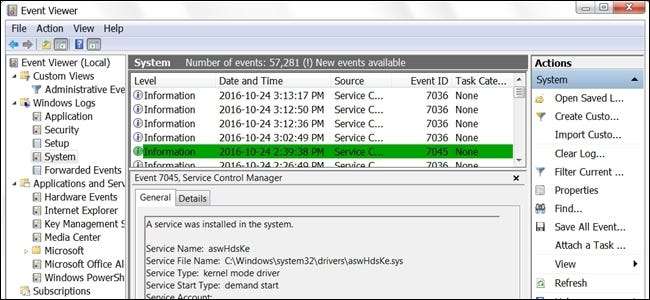
Ci possono essere momenti in cui ti chiedi se è stato fatto qualcosa con o al tuo computer a tua insaputa, ma esiste un modo semplice per scoprire cosa sta succedendo mentre sei via? Con questo in mente, il post di domande e risposte di SuperUser di oggi mostra a un lettore come monitorare l'attività del suo computer.
La sessione di domande e risposte di oggi ci arriva per gentile concessione di SuperUser, una suddivisione di Stack Exchange, un raggruppamento guidato dalla comunità di siti web di domande e risposte.
La domanda
Il lettore SuperUser ePezhman vuole sapere come scoprire cosa stava facendo Windows in un determinato momento:
Con Windows 7/8/10, c'è un modo per scoprire se il computer era in esecuzione in un determinato momento o in un determinato momento? Ad esempio, il computer era in funzione o spento la scorsa notte intorno alle 22:00?
Come scopri cosa stava facendo Windows in un dato momento?
La risposta
Il collaboratore di SuperUser Monomeeth ha la risposta per noi:
È possibile utilizzare il Visualizzatore eventi di Windows per eseguire questa operazione. Per avviare il Visualizzatore eventi in Windows 7:
- Fare clic sul pulsante Start
- Fare clic su Pannello di controllo
- Fare clic su Sistema e sicurezza (o Manutenzione)
- Fare clic su Strumenti di amministrazione
- Fare doppio clic sul Visualizzatore eventi
In Windows 8 e 10, puoi aprire il Visualizzatore eventi con l'estensione Tasto Windows + C + B scorciatoia da tastiera. Puoi anche aprirlo tramite la finestra di dialogo Esegui utilizzando il file Tasto Windows + R scorciatoia da tastiera, digitazione eventvwr , quindi facendo clic su OK.
Dopo aver aperto il Visualizzatore eventi, segui questi passaggi:
1. Nel riquadro di sinistra vai a Registri di Windows> Sistema
2. Nel riquadro di destra vedrai un elenco di eventi che si sono verificati mentre Windows era in esecuzione
3. Fare clic sull'etichetta ID evento per ordinare i dati in base alla colonna ID evento
4. È possibile che il registro degli eventi sia estremamente lungo, quindi dovrai creare un filtro
5. Dal riquadro Azioni sul lato destro, fai clic su "Filtra registro corrente"
6. genere 6005 , 6006 nel campo senza etichetta (vedere lo screenshot di seguito):
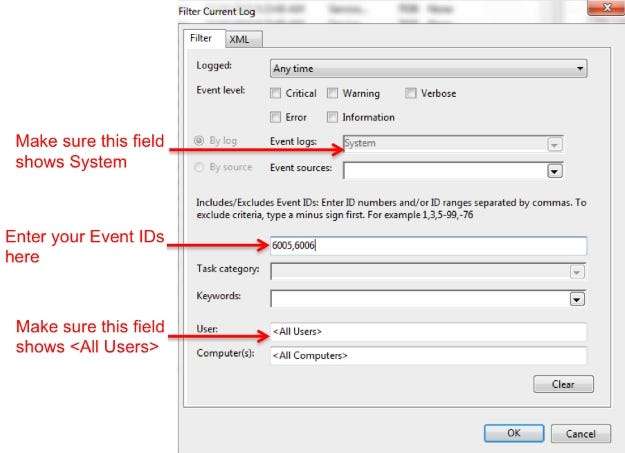
7. Click OK
Tieni presente che potrebbero essere necessari alcuni istanti prima che il Visualizzatore eventi mostri i registri filtrati.
In sintesi
- ID evento 6005 significa "Il servizio registro eventi è stato avviato" (ovvero ora di avvio).
- ID evento 6006 significa "Il servizio registro eventi è stato interrotto" (ovvero ora di chiusura).
- Se lo desideri, puoi anche aggiungere l'ID evento 6013 al tuo filtro. Visualizza il tempo di attività del sistema dopo l'avvio.
Infine, se questo è qualcosa che desideri controllare regolarmente, puoi creare una visualizzazione personalizzata per mostrare questo registro filtrato. Le visualizzazioni personalizzate si trovano in alto a sinistra nel riquadro sinistro del Visualizzatore eventi di Windows. Aggiungendolo lì, puoi scegliere di selezionarlo ogni volta che desideri visualizzare il registro.
Hai qualcosa da aggiungere alla spiegazione? Audio disattivato nei commenti. Vuoi leggere altre risposte da altri utenti esperti di tecnologia Stack Exchange? Dai un'occhiata al thread di discussione completo qui .







